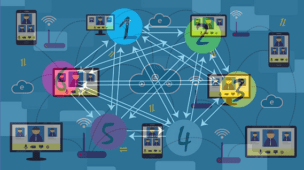動画編集ソフト【Aviutl】を使えば、かっこいいおしゃれなシーンチェンジが可能です。
今日の記事ではそんな場面切り替えの具体的な作り方について詳しく解説していきます。
○ Aviutlのシーンチェンジやトランジション
○ Avuitlにはシーンチェンジ素材が豊富
○ Aviutlのシーンチェンジ追加は簡単
◇ よく使うAviutlシーンチェンジ
○ Aviutlワイプでのシーンチェンジ
○ Aviutl回転横でのシーンチェンジ
○ Aviutl押し出し横でのシーンチェンジ
◇ もっとAviutlシーンチェンジを使う
○ Aviutl発光でのシーンチェンジ
○ Aviutlクロスフェード
Aviutlのシーンチェンジとは
Aviutlのシーンチェンジやトランジション
上記動画では本日紹介するシーンチェンジの追加効果をアップロードしています。
まずはシーンチェンジという編集技術について確認しておきましょう。
シーンチェンジとはその名の通り、画像や動画が切り替わる瞬間を言います。そんなとき違和感なく場面を切り替えてくれるのがシーンチェンジ編集です。
最近ではAviutlでシーンチェンジのほか、同義語で【トランジション】という言葉で切り替え編集技術を指すことがあります。
Avuitlにはシーンチェンジ素材が豊富
Aviutlにはシーンチェンジ素材が豊富に準備されています。
下画像はAviutlで追加できるシーンチェンジ一覧です。
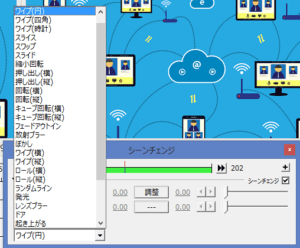
見ての通り、ざっと10個以上ものトランジション素材が初期設定で準備されています。
まずは本記事でシーンチェンジ技術を確認した後、自身でも実際に使ってその編集効果を確認してみましょう。
Aviutlのシーンチェンジ追加は簡単
Aviutlでのシーンチェンジ追加そして使い方は簡単です。
まずは拡張編集タイムラインで、異なる画像や動画の切り替えポイントを選んで右クリック。
そしてフィルタオブジェクト⇒シーンチェンジを選ぶと追加することができます。
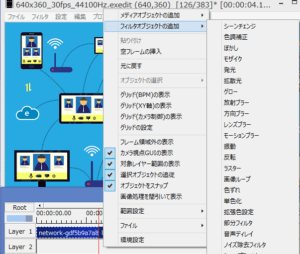
あとはシーンチェンジリストから、トランジション効果を選ぶだけで切り替え機能を追加することが可能です。
例えば下画像ではふたつの画像の切り替えポイントに、シーンチェンジ【ワイプ(円)】を追加している状態です。
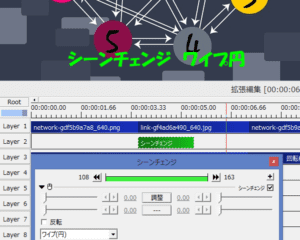
それでは実際に各シーンチェンジ効果について確認していきましょう。
よく使うAviutlシーンチェンジ
Aviutlワイプでのシーンチェンジ
まずはAviutlでのワイプを用いたシーンチェンジを確認していきましょう。
下画像では【ワイプ(円)】で切り替えてみました。すると経過はこんな感じです。
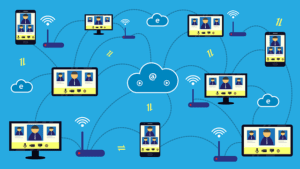
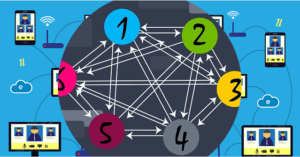
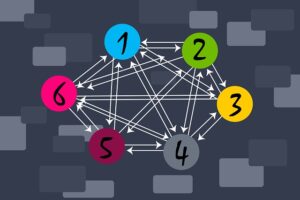
ワイプ(円)ではこんな感じで画像が切り替わります。
Aviutl回転横でのシーンチェンジ
次に紹介するのはシーンチェンジ【回転横】です。
シーンチェンジ回転横での途中経過はこんな感じです。
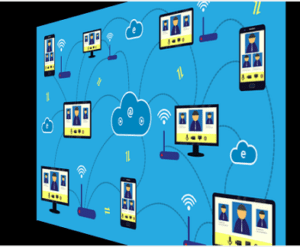
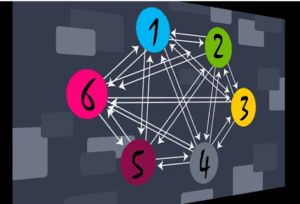
こんな感じでクルっと横に回転して場面を切り替えることができます。
Aviutl押し出し横でのシーンチェンジ
続いてはAviutl【押し出し横】でのシーンチェンジです。
シーンチェンジ押し出し横での、場面切り替え途中経過は下画像の通りです。
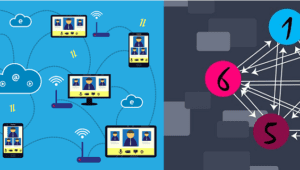
スゥーっと前の画像が横へ押し出され、次の画像が横から進入してきて場面が切り替わります。
まずは基本的なトランジション効果3選を紹介しました。
続いてはもう少しかっこいい、そしておしゃれなAviutlシーンチェンジについても確認していきましょう。
もっとAviutlシーンチェンジを使う
Aviutl発光でのシーンチェンジ
少し変わったシーンチェンジ【発光】について見ていきましょう。
シーンチェンジ発光の切り替え途中経過はこんな感じです。
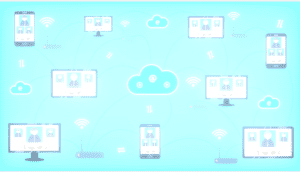
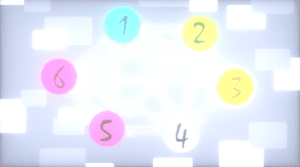
こんな感じで一瞬すべてが光に包まれて発光し、次の画像や動画へ切り替わります。
とてもかっこいいAviutlトランジション効果のひとつです。
Aviutlクロスフェード
最後に紹介するのがAviutlシーンチェンジ【クロスフェード】です。
クロスフェード追加の途中経過はこんな感じです。
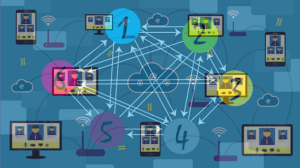
切り替え前の画像が徐々に透過され、切り替え後の画像が出現します。
とてもおしゃれなトランジション効果のひとつです。
こんな感じでAviutlシーンチェンジはとても簡単でいろんな効果を追加できます。うまくできないときはタイムラインでのレイヤーの位置、パラメータなどを編集して確認しながら進めてみましょう。